PyCharm a ladění
Zatímco mnoho z nás se obává psaní kódů na prvním místě, několik dalších považuje ladění za frustrující úkol ze všech. V Pythonu je to časově náročnější, protože nevíte, kde je chyba. Naštěstí se díky PyCharm a jeho významným funkcím ladění mohou uživatelé zapojit do jedinečného ladicího zážitku při spouštění svých pythonových skriptů.
Postup najdete v podrobném výukovém programu níže:
Abychom zjistili, jak ladění funguje v PyCharm, pojďme si vzít ukázkový fragment kódu. Nezapomeňte, že nejprve budete muset spustit skript a poté začít s chybami ladění.
Vytvořte nový projekt a do něj nový soubor. Nyní zadejte do souboru následující kód.
import matematikyřešitel třídy:
def demo (self, a, b, c):
d = b ** 2 - 4 * a * c
pokud d> 0:
disk = matematika.sqrt (d)
root1 = (-b + disk) / (2 * a)
root2 = (-b - disk) / (2 * a)
vrátit root1, root2
elif d == 0:
návrat -b / (2 * a)
jiný:
návrat "Tato rovnice nemá kořeny"
pokud __name__ == '__main__':
solver = Řešitel ()
zatímco je pravda:
a = int (vstup ("a:"))
b = int (vstup ("b:"))
c = int (vstup ("c:"))
výsledek = řešitel.demo (a, b, c)
tisk (výsledek)
Hraniční body a jak je umístit
Zarážky jsou značky, které vám pomohou pozastavit provádění vašeho programu v jakémkoli konkrétním bodě, abyste mohli prozkoumat chyby a chování konkrétního řádku. Po označení zůstane zarážka ve vašem kódu, pokud ji výslovně neodstraníte. Chcete-li je umístit, klikněte na levý okap vedle řádku, na kterém chcete aplikaci pozastavit.
Například:
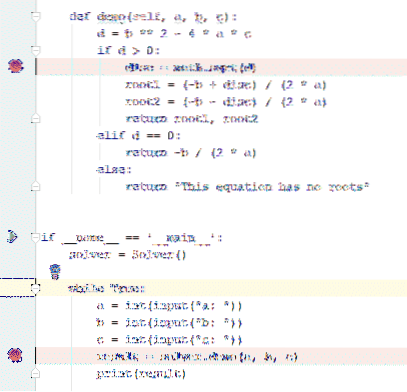
Jak začít ladit?
Po dokončení přidávání zarážek je váš kód připraven k ladění. Ladicí program spustí celý program kromě řádků, které jste výslovně označili jako ne. Chcete-li zahájit relaci ladicího programu, klikněte na 'zelená hrát si ikona' vlevo. Když se objeví rozbalovací nabídka, vyberte možnost, 'Ladit Řešitel '. (Řešitel, protože to je název souboru.)
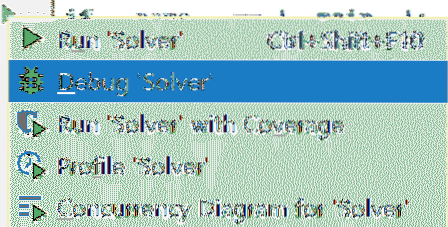
Po spuštění ladicího programu se váš program začne spouštět na kartě konzoly v ladicím okně. Protože program vyžadoval vstupní hodnoty, obrazovka ladicího programu vás požádá, abyste to provedli níže:
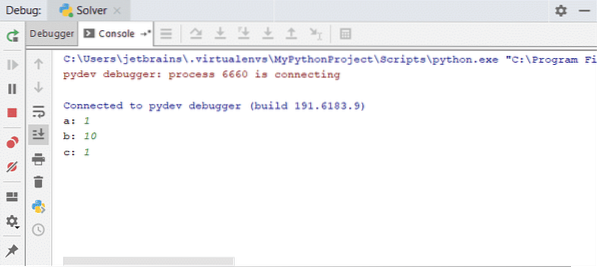
Na prvním zarážce ladicí program pozastaví program zvýrazňující řádek modře:
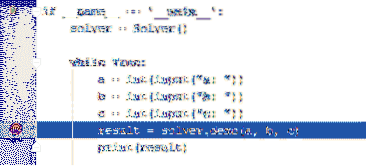
Chcete-li v ladění pokračovat, klikněte na „zelenou ikonu přehrávání“ v horní části panelu nástrojů karty Debugger.
Koncept inline ladění
Vložené ladění umožňuje zobrazit hodnotu každé proměnné, aby byl proces ladění snazší a srozumitelnější. Tato funkce je ve výchozím nastavení v PyCharm. Odtud jej můžete také vypnout.
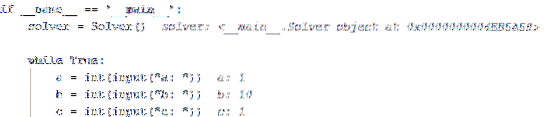
Obrázek nahoře zobrazuje šedý text vedle každého řádku kódu. Ty také zobrazují jak hodnoty, tak popis kódu.
Pohyb vpřed
Po zastavení na prvním zarážce klikněte na zelená hrát si ikona obnovit ladění.
Poznámka: Při ladění skriptu existuje několik zkratek k prozkoumání vašeho kódu, jeho proměnných a povolení funkcí ladění. Zjistit jak:
Kliknutím na tlačítko povolíte inline ladění 
Kliknutím na tlačítko zobrazíte analyzovaný soubor, analyzovat.py podrobně zobrazit backend vašeho kódu. 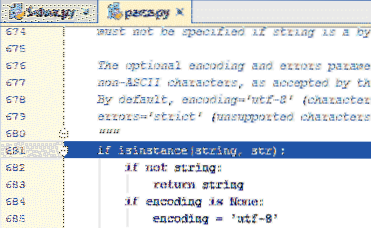
Když stisknete stejné tlačítko, vaše aplikace se přesune do další smyčky, dokud kód neskončí. 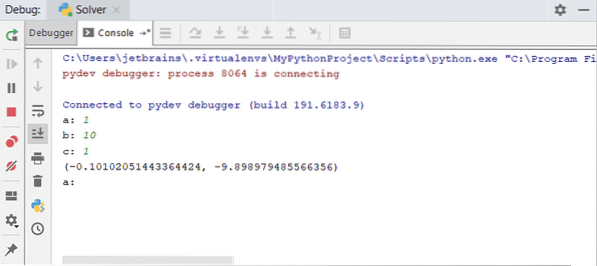
Sledování vašich proměnných v PyCharm
Chcete-li lépe porozumět svému kódu, PyCharm vám umožňuje sledovat také proměnné. Klikněte na tlačítko v horní části panelu nástrojů na kartě Proměnné. Dále zadejte název proměnné, kterou chcete sledovat během provádění kódu.
Bude to něco takového:
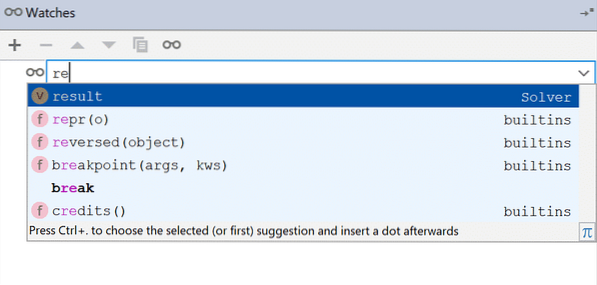
Když začne relace ladění, vaše hodinky zobrazí chybu, protože proměnná ještě nebyla definována. Jakmile se váš debugger dostane na řádek, kde jste definovali proměnnou; hodinky překonaly chybu.
Zjistěte, jak na obrázcích níže:
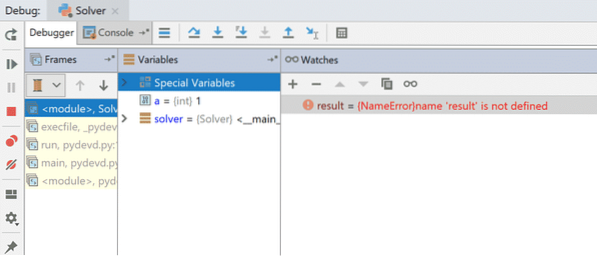
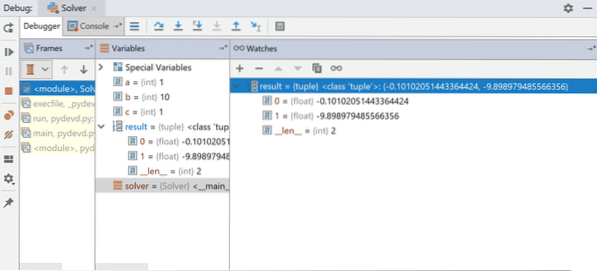
Hodnocení výrazů
Chcete-li zjistit hodnoty nebo výsledek konkrétního výrazu v kterémkoli bodě kódu, klikněte na tlačítko. Nyní klikněte Vyhodnotit:
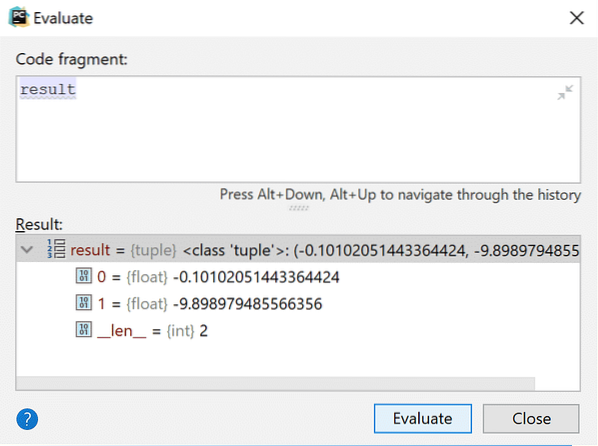
Nejlepší částí nástroje Vyhodnotit je, že vám nejen umožňuje sledovat výrazy, ale také měnit hodnoty proměnných. Zkontrolujte to na obrázku níže.
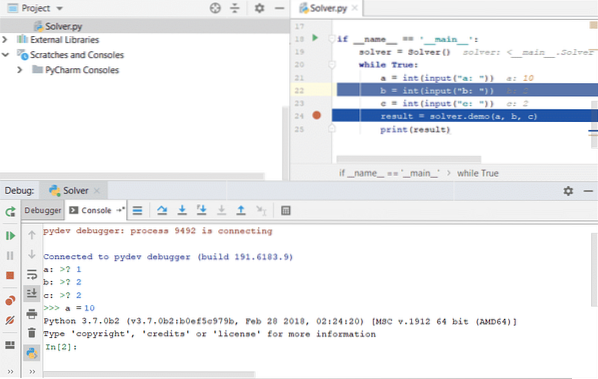
Ladění vzdálených procesů v PyCharm
Ať už jde o kód, na kterém pracujete, nebo nějaký proces objednávky na pozadí, PyCharm vám umožní ladit i vzdálené procesy:
Udělat to:
Otevřeno Běh a vyberte 'Připojit na Místní Proces' 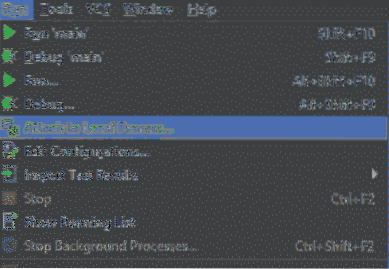 Vyberte proces, který chcete ladit. Může to být jakýkoli kód, který chcete připojit.
Vyberte proces, který chcete ladit. Může to být jakýkoli kód, který chcete připojit.
Když vyberete proces, ladicí program začne ladit skript. 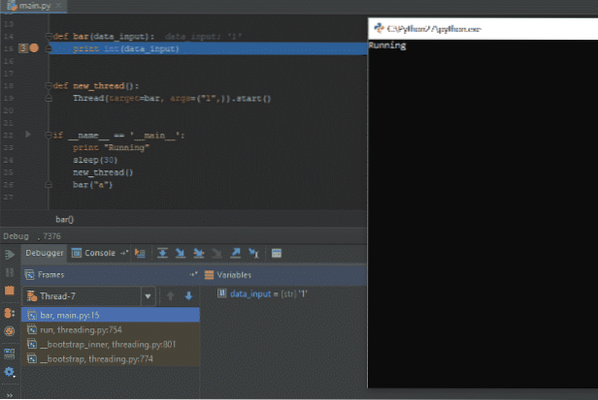
Závěr
Ladění může být někdy výzvou, ale ne pokud použijete správné nástroje a postupy! Nástroje Debuggeru PyCharm jsou skvělou volbou pro začátečníky a lidi, kteří v Pythonu začínají. Doufáme, že vám výukový program pomůže dosáhnout lepších výsledků při programování a ladění skriptů.
 Phenquestions
Phenquestions


